آیا تا به حال برای شما اتفاق افتاده است که در هنگام آپلود یک پست متوجه شوید که اشتباه کرده اید؟ اگر بله، نگران نباشید چون شما فقط دچار این مشکل نشده اید. اگرچه اکثر پلتفرمهای اجتماعی مانند اینستاگرام اجازه ویرایش پستهای شما را بعد از آپلود میدهند، اما این امر برای ویدیوهای یوتیوب امکانپذیر نیست. از این رو، ما در این مقاله سلام دنیا یک راهنمای برای کمک به شما برای حذف سریع ویدیوها در یوتیوب ارائه کرده ایم. با اینکه گزینه ای برای برش، افزودن کارت، یا تغییر عنوان و توضیحات ویدیوی یوتیوب شما وجود دارد، اما نمی توانید آن را به طور کامل جایگزین کنید. بنابراین، تنها گزینه حذف آن است. شما می توانید یک ویدیوی یوتیوب را از کانال خود در هر دو کامپیوتر و تلفن هوشمند خود حذف کنید. در این مقاله، تمام روشهایی که میتوانید برای حذف یک ویدیو از YouTube استفاده کنید، را به شما نشان خواهیم داد.
نحوه حذف ویدیوهای یوتیوب روی دسکتاپ
میتوانید با مراجعه به وبسایت رسمی یوتیوب در هر مرورگر وب، ویدیوی یوتیوب را در کامپیوتر خود حذف کنید. فقط مطمئن شوید که با اکانتی که می خواهید ویدیو را از آن حذف کنید وارد یوتیوب شده اید.
مرحله 1: یوتیوب را در مرورگر وب دلخواه خود باز کنید و اگر قبلاً این کار را نکرده اید وارد شوید. این روش در ویندوز و مک او اس کار می کند.
مرحله 2: روی عکس پروفایل اکانت یوتیوب خود در گوشه سمت راست بالا کلیک کنید.
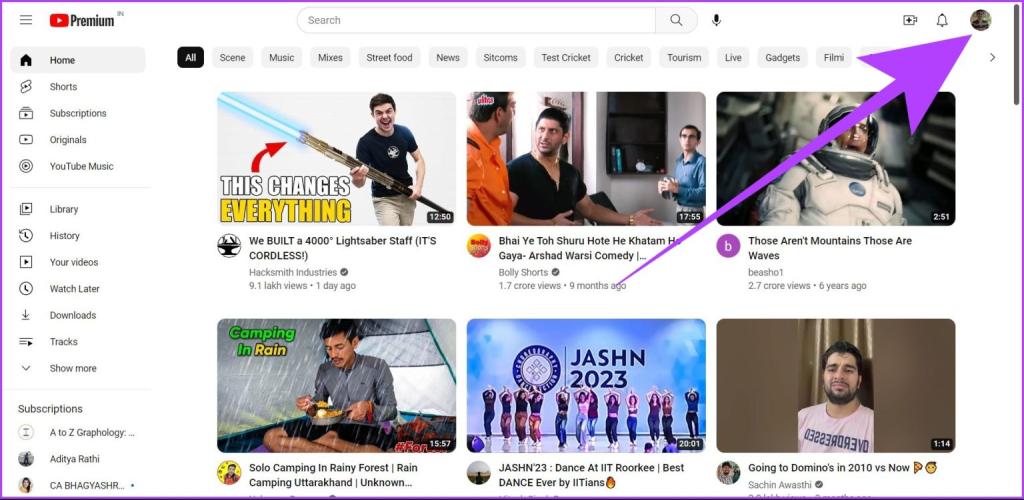
مرحله 3: روی «YouTube Studio» کلیک کنید. با این کار یک داشبورد از کانال یوتیوب شما باز می شود.
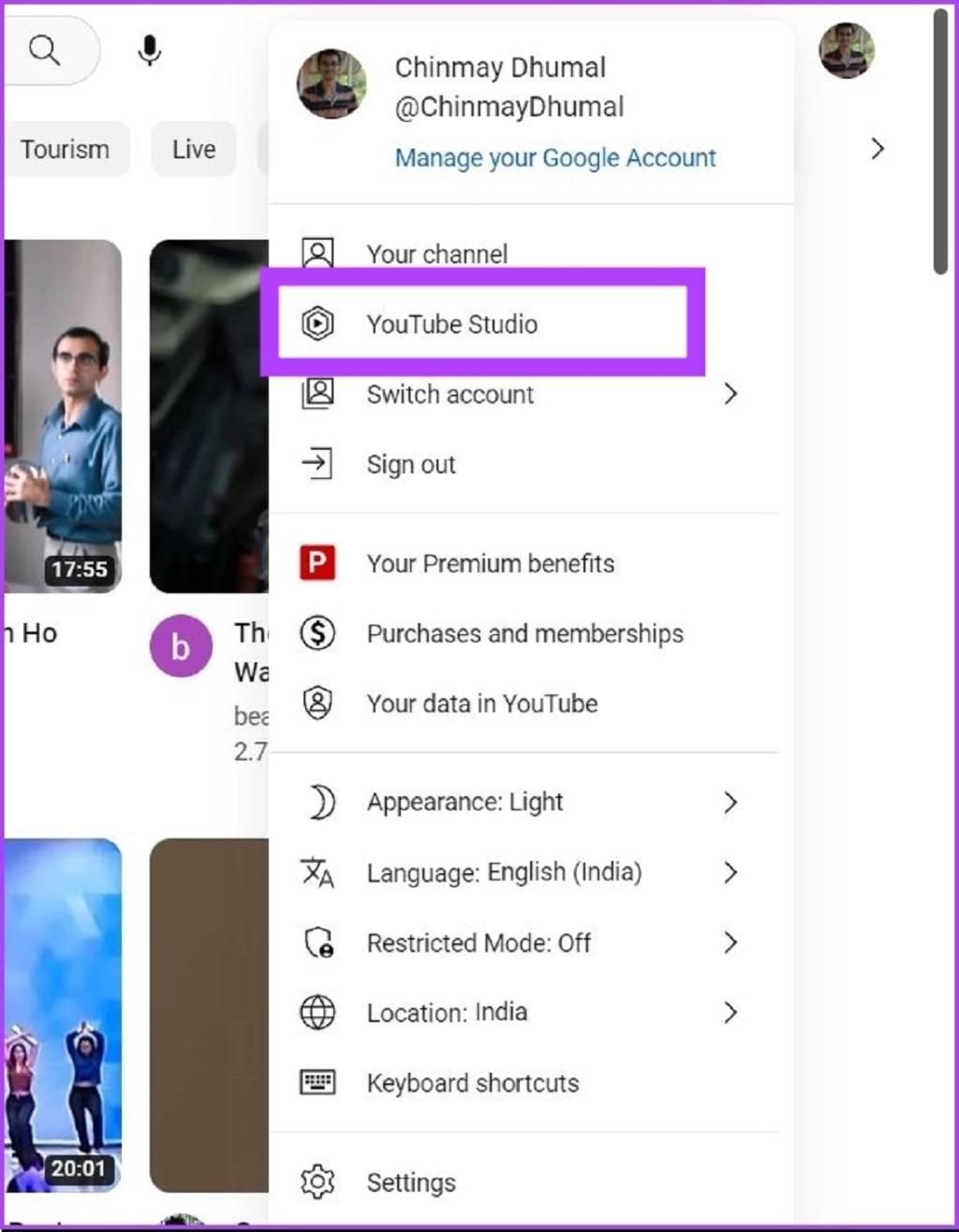
مرحله 4: حالا روی Content کلیک کنید. این کار شما را به لیست تمام ویدیوهایی که در یوتیوب آپلود کرده اید می برد.
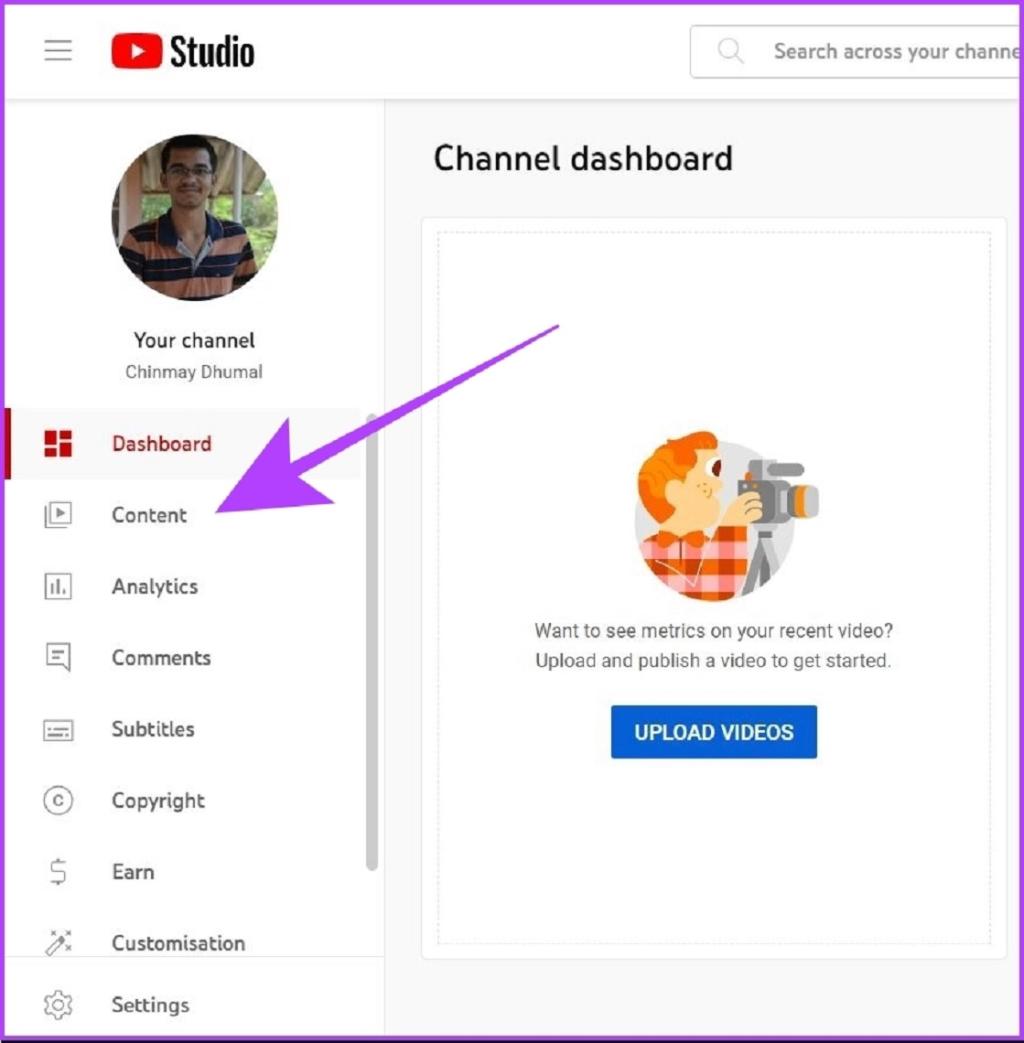
مرحله 5: ویدیویی که می خواهید حذف کنید را جستجو کنید. روی آیکون سه نقطه آن ویدیو کلیک کنید.
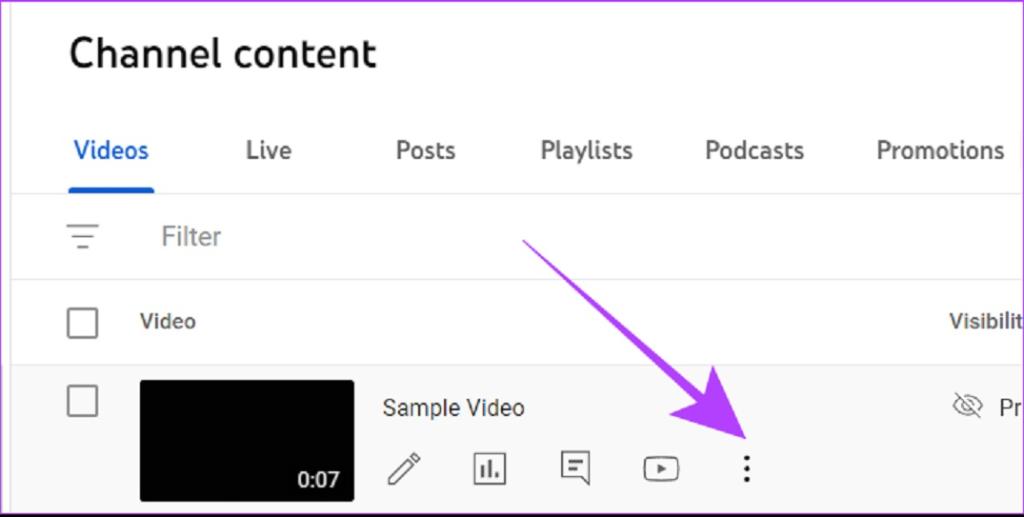
مرحله 6: حالا روی Delete forever کلیک کنید.
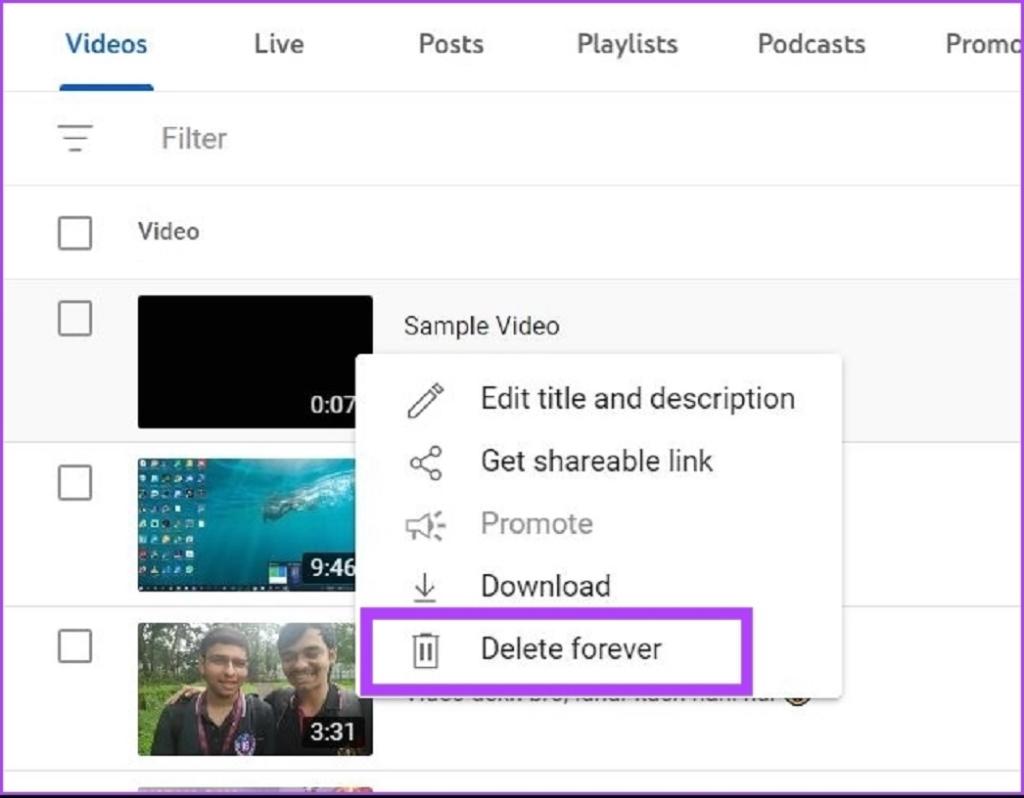
مرحله 7: یوتیوب با یک هشدار از شما می خواهد روی چک باکس کلیک کرده و Delete Forever را انتخاب کنید.
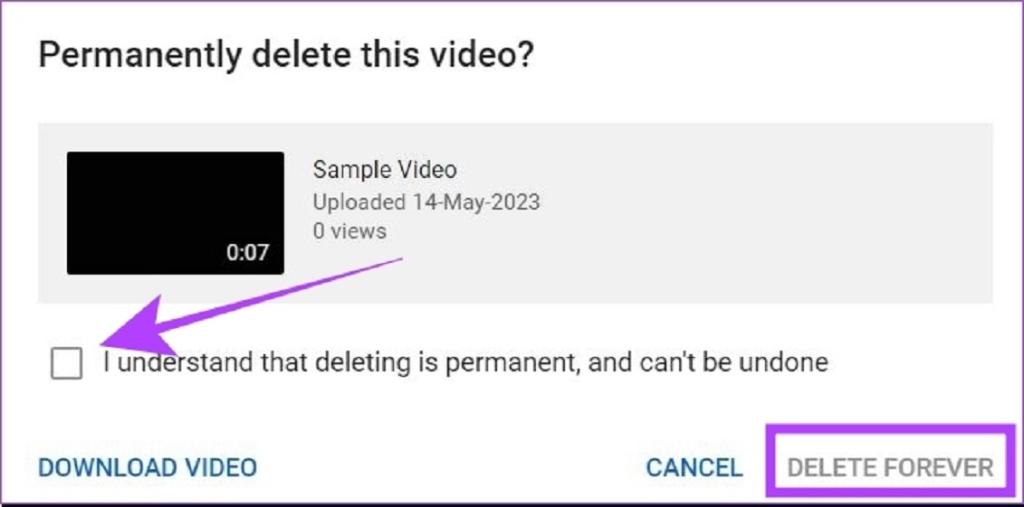
ویدیوی انتخابی شما حالا برای همیشه از یوتیوب حذف می شود.
حتما بخوانید: چگونه فیلم های یوتیوب را با زیرنویس ببینیم ؟
نحوه حذف ویدیوهای یوتیوب در تلفن همراه
میتوانید به دو روش، با استفاده از برنامه یوتیوب یا برنامه یوتیوب استودیو YouTube Studio، یک ویدیو را از کانال یوتیوب خود از طریق تلفن همراه حذف کنید. در اینجا یک فرآیند گام به گام برای هر دو روش وجود دارد.
توجه: ما از یک تلفن اندرویدی برای نمایش مراحل استفاده کردهایم اما مراحل برای آیفون نیز یکسان است.
روش 1: استفاده از برنامه یوتیوب
مرحله 1: برنامه یوتیوب را باز کنید.روی آیکون عکس پروفایل کانال یوتیوب خود ضربه بزنید.
مرحله 2: بعد روی Your channel ضربه بزنید.

مرحله 3: روی Manage videos ضربه بزنید. این کار شما را به لیست تمام ویدیوهای کانال YouTube تان می برد.
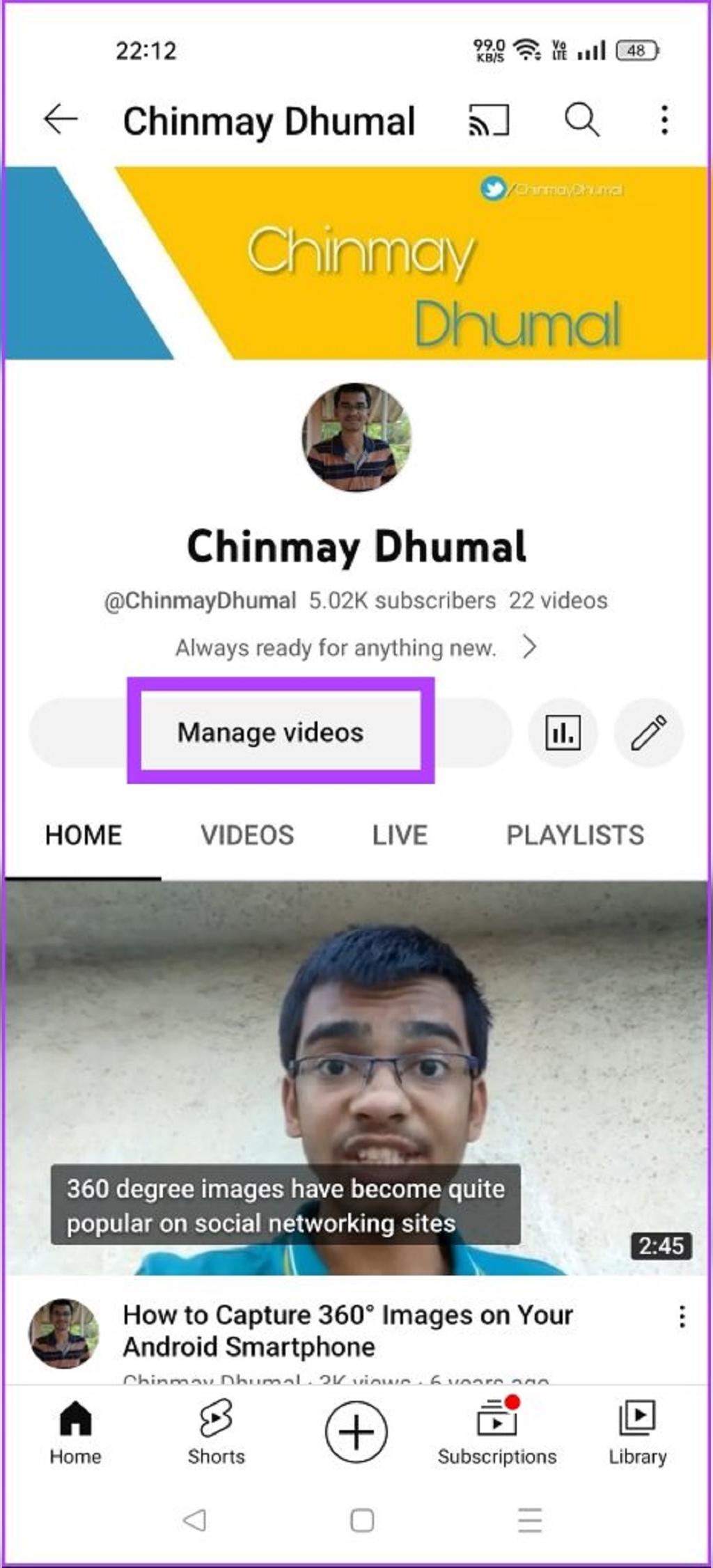
مرحله 4: به سراغ ویدیویی که می خواهید حذف کنید بروید. روی آیکون سه نقطه در آن ویدیو ضربه بزنید.
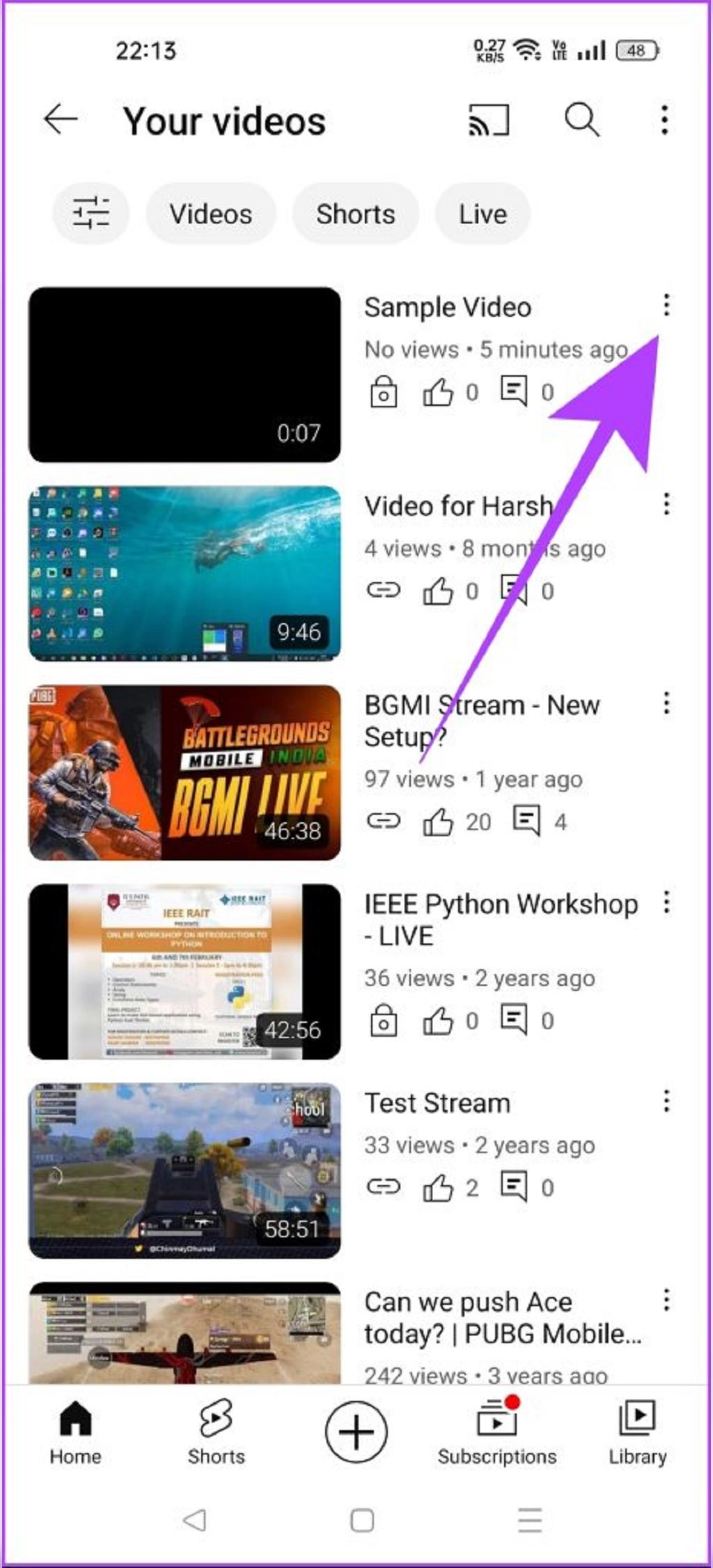
مرحله 5: حذف را انتخاب کنید. بعد برای تایید دوباره روی Delete ضربه بزنید.
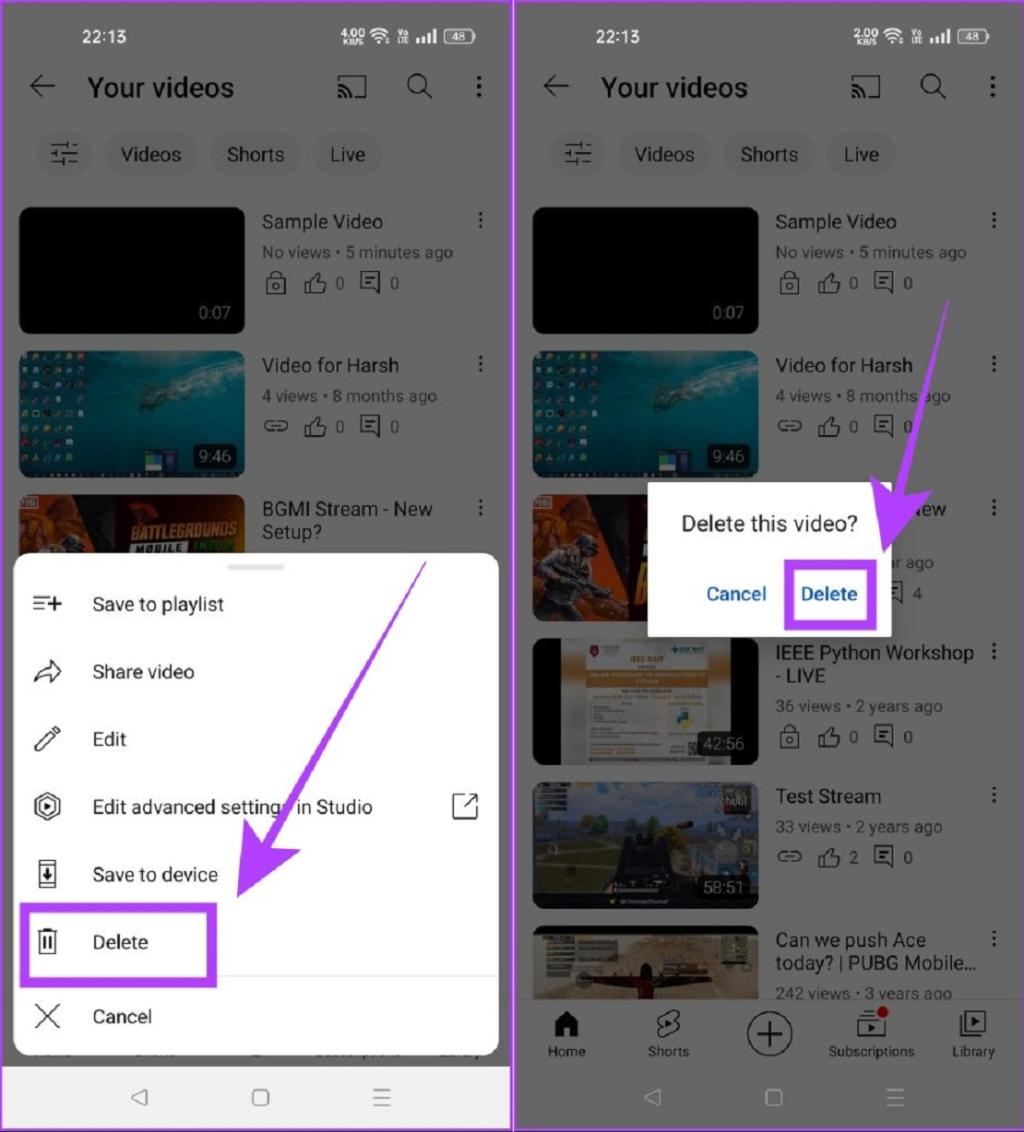
با این کار ویدیوی انتخاب شده فوراً از یوتیوب حذف می شود.
حذف فیلم از یوتیوب گوشی با استفاده از برنامه یوتیوب استودیو
مرحله 1: برنامه یوتیوب استودیو را در گوشی اندروید یا آیفون خود دانلود کنید.
دانلود یوتیوب استودیو برای اندروید
دانلود یوتیوب استودیو برای آیفون
مرحله 2: روی Content ضربه بزنید. با این کار لیست همه ویدیوهای کانال شما در برنامه YouTube Studio باز می شود.
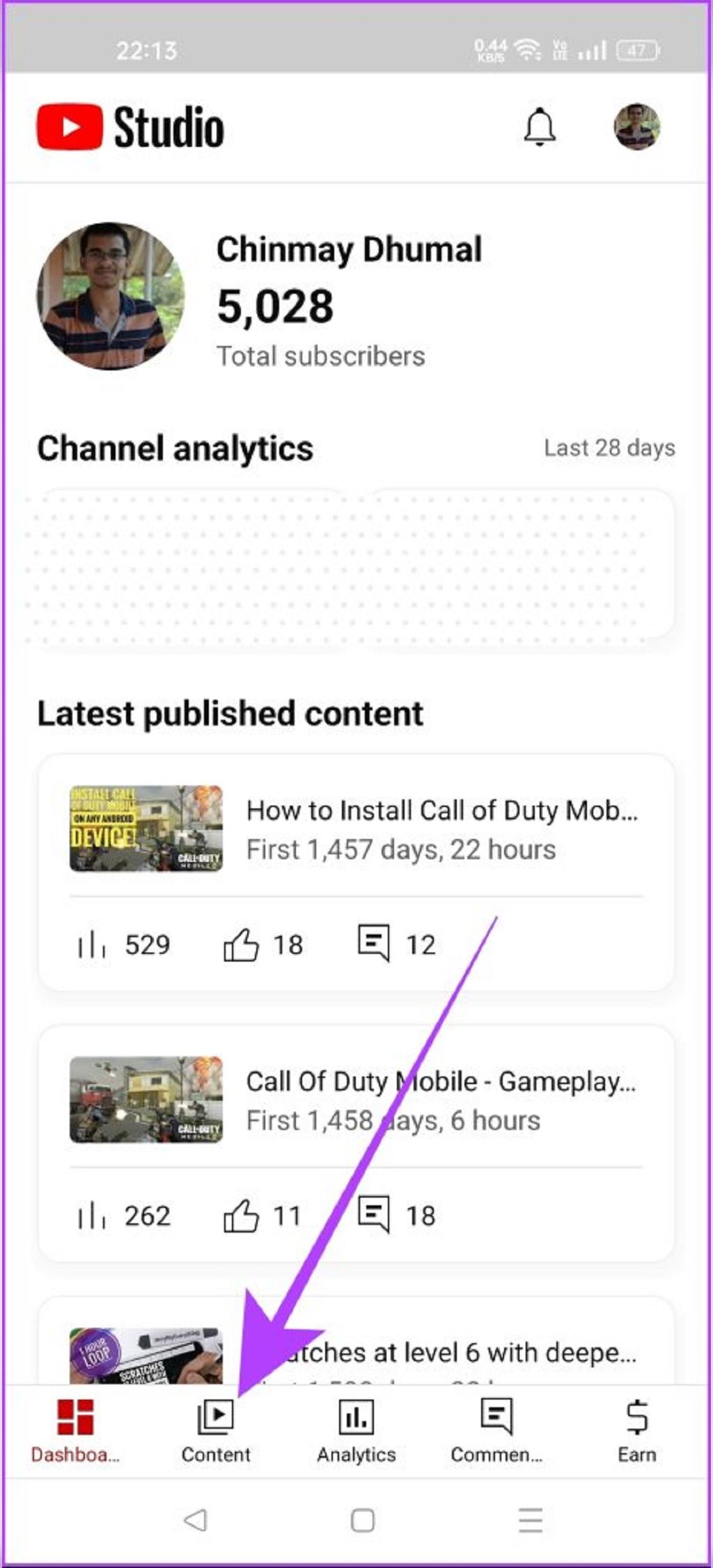
مرحله 3: ویدیویی که می خواهید حذف کنید را جستجو کنید. روی دکمه سه نقطه کنار آن ویدیو ضربه بزنید.
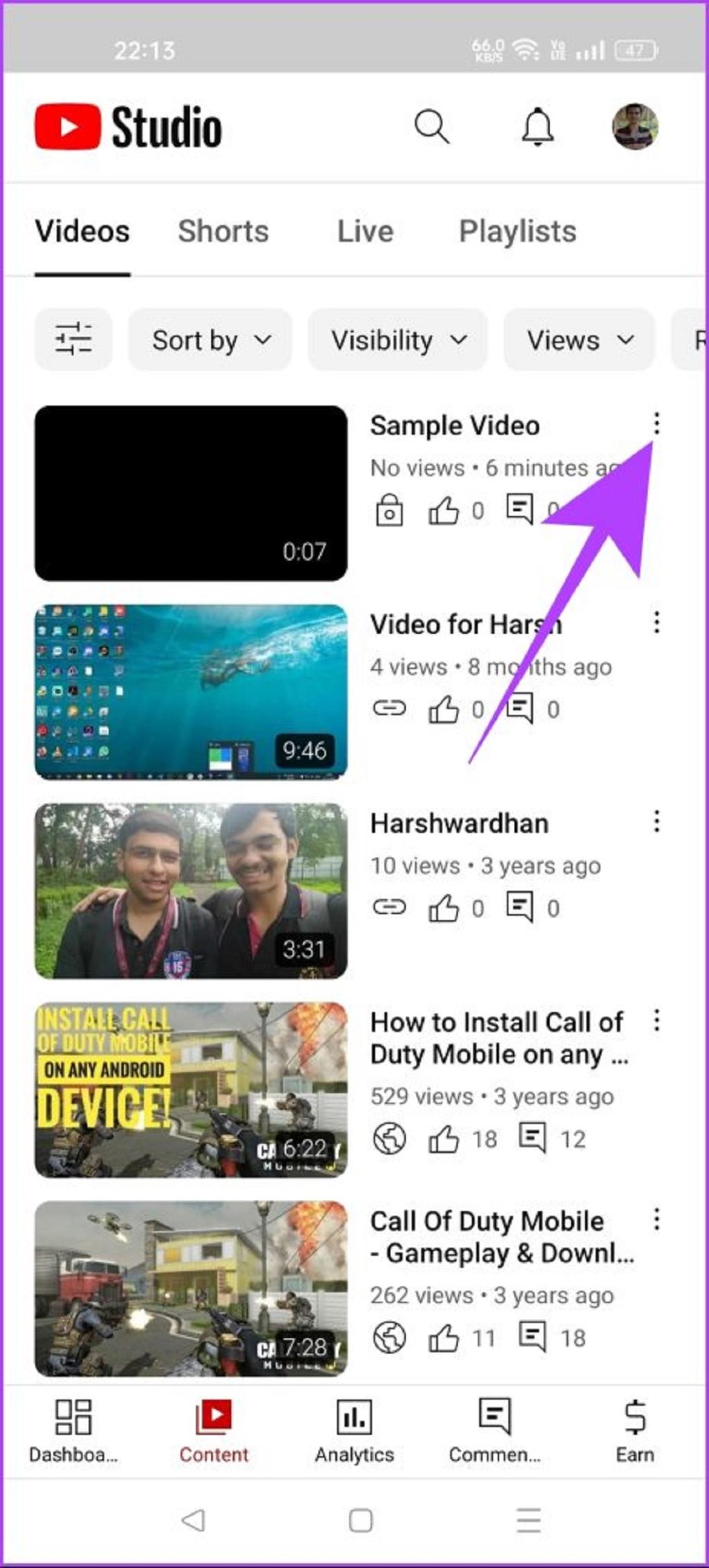
مرحله 4: حالا گزینه Delete را انتخاب کنید. یوتیوب استودیوی از شما برای حذف آن ویدیو تأییدیه می خواهد. "Delete from YouTube" را انتخاب کنید.
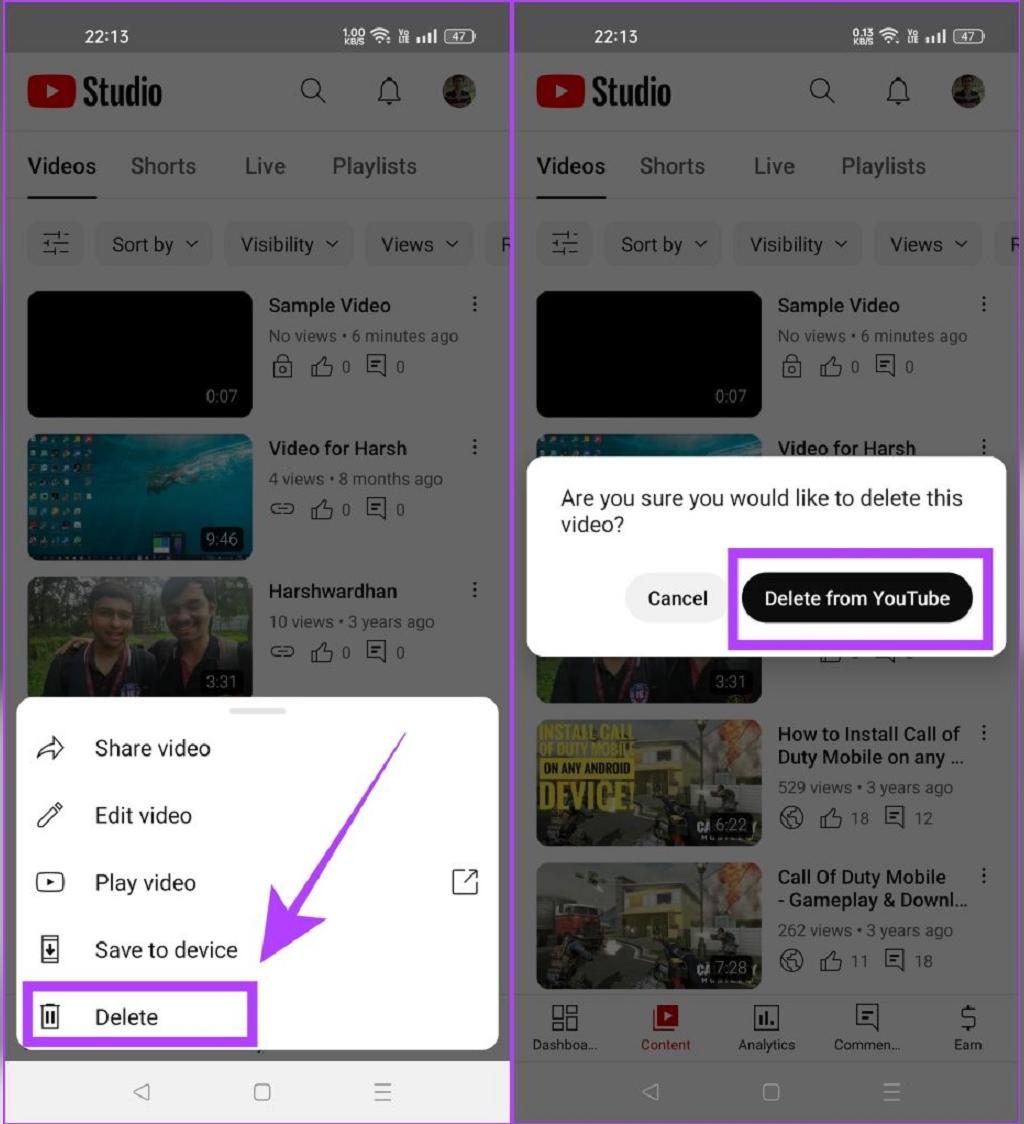
همین بود. ویدیوی شما از یوتیوب حذف خواهد شد. با این حال، اگر نمی خواهید یک ویدیوی یوتیوب را برای همیشه حذف کنید، می توانید آن را بایگانی کنید. به این ترتیب ویدیو برای کسی جز شما قابل مشاهده نخواهد بود.یوتیوب گزینه بایگانی ندارد. در عوض، میتوانید نمایان بودن ویدیوی خود را به Private تغییر دهید، که مشابه بایگانی کار میکند. در اینجا نحوه انجام این کار آمده است.
حتما بخوانید: چگونه از یوتیوب درآمد داشته باشیم
مخفی کردن ویدیو از یوتیوب
شما می توانید یک ویدیوی یوتیوب را هم روی دسکتاپ و هم در تلفن همراه خود مخفی کنید. در اینجا نحوه انجام آن آمده است.
مخفی کردن ویدیو از یوتیوب روی دسکتاپ
مرحله 1: وب سایت یوتیوب را در یک مرورگر در کامپیوتر خود باز کنید و وارد شوید.
مرحله 2: روی آیکون عکس پروفایل کلیک کنید. YouTube Studio را انتخاب کنید.
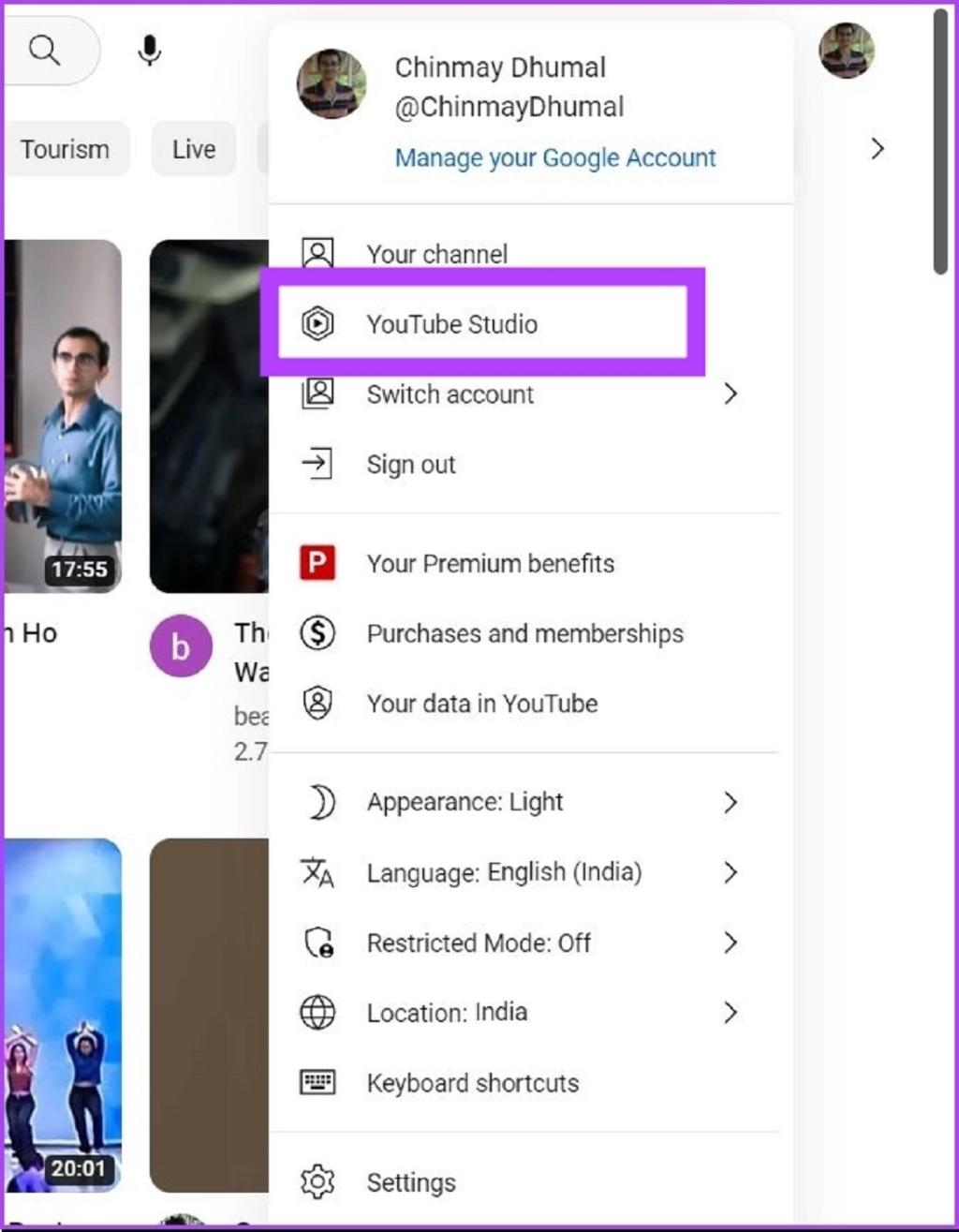
مرحله 3: حالا روی Content کلیک کنید. با این کار لیست تمام ویدیوهای کانال شما نمایش داده خواهد شد.
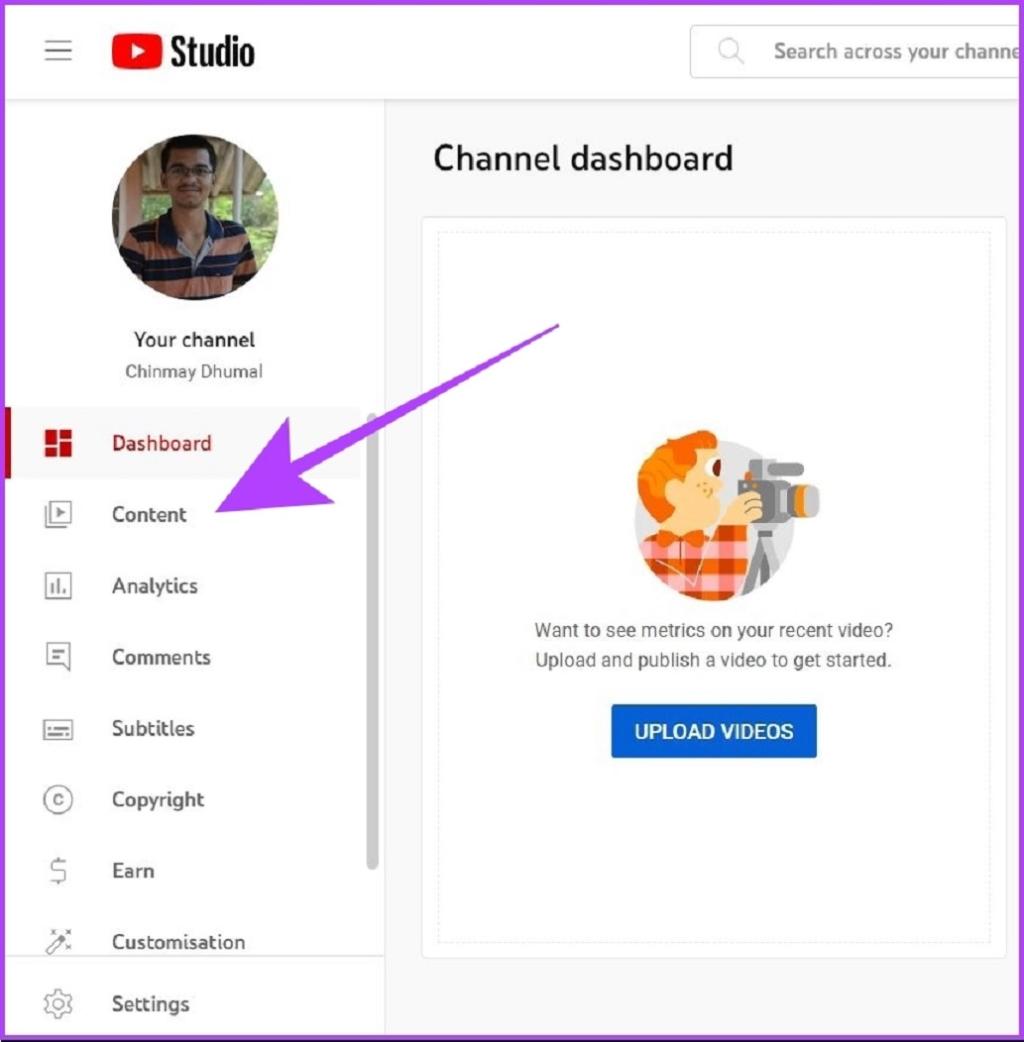
مرحله 4: ویدیویی که می خواهید مخفی کنید را انتخاب کنید.در ستون visibility روی آیکون مثلث کلیک کنید.
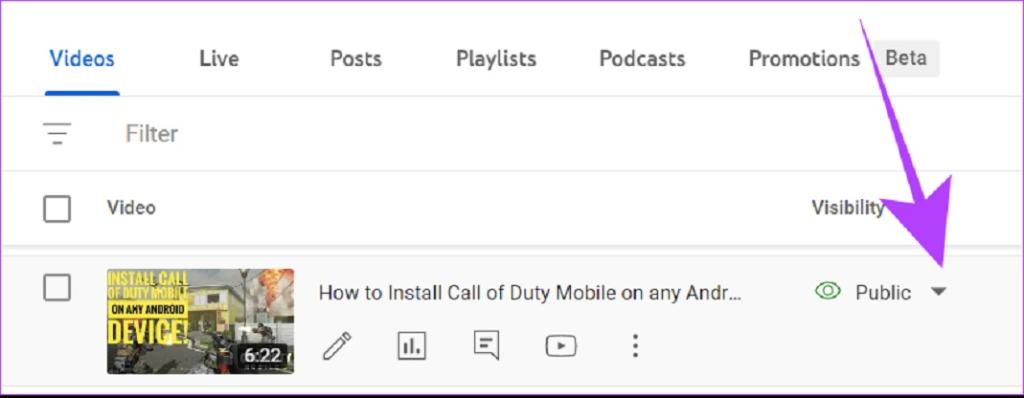
مرحله 5: حالا روی Private کلیک کنید. بعد از آن بر روی Save کلیک کنید.
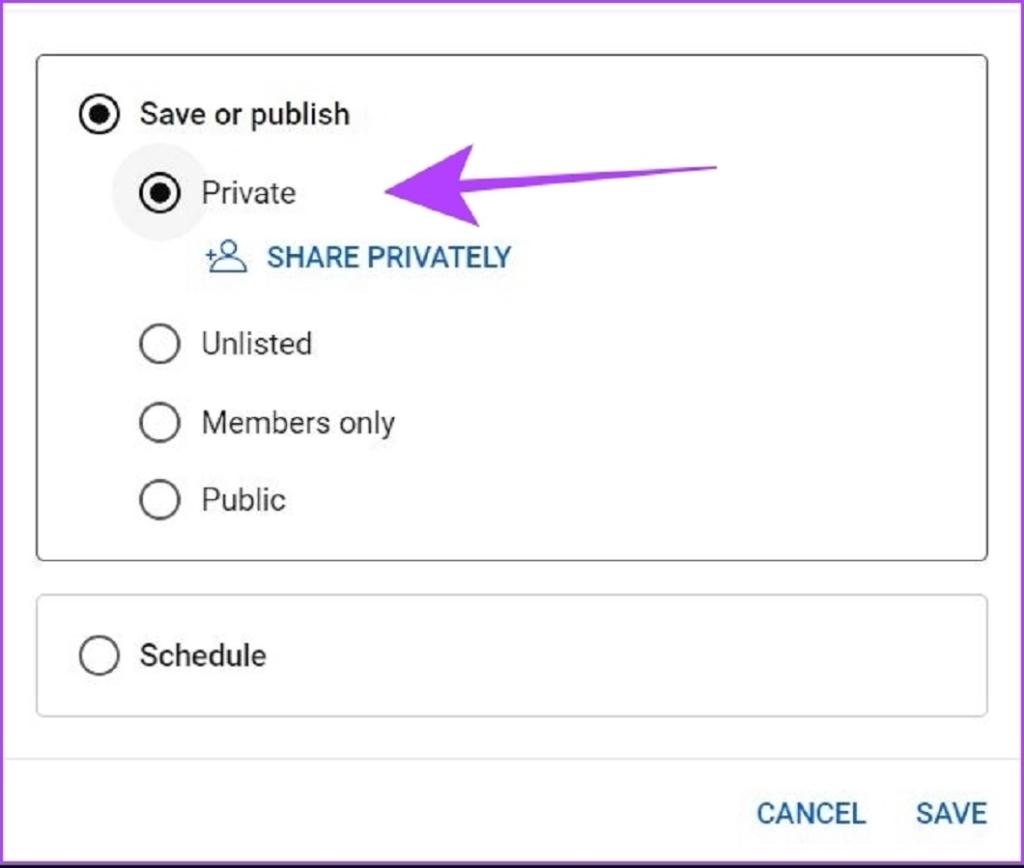
ویدیوی انتخابی شما حالا از یوتیوب پنهان خواهد شد. با این حال، اگر شخصی قبلاً لینکی به آن ویدیو داشته باشد، پیامی به او نشان داده میشود که ویدیو توسط مالک به صورت خصوصی تنظیم شده است. پس به این نکته توجه داشته باشید.
حتما بخوانید: دانلود رایگان بهترین نرم افزار های تبدیل فیلم یوتیوب به MP3 و MP4
مخفی کردن ویدیو از یوتیوب در موبایل
میتوانید مستقیماً یا با استفاده از برنامه یوتیوب استودیو یک ویدیو را از برنامه یوتیوب مخفی کنید. این روند برای سایر برنامه ها یکسان باقی می ماند.
مرحله 1: برنامه یوتیوب را باز کنید. روی آیکون عکس پروفایل ضربه بزنید.
مرحله 2: بعد Your channel را انتخاب کنید.
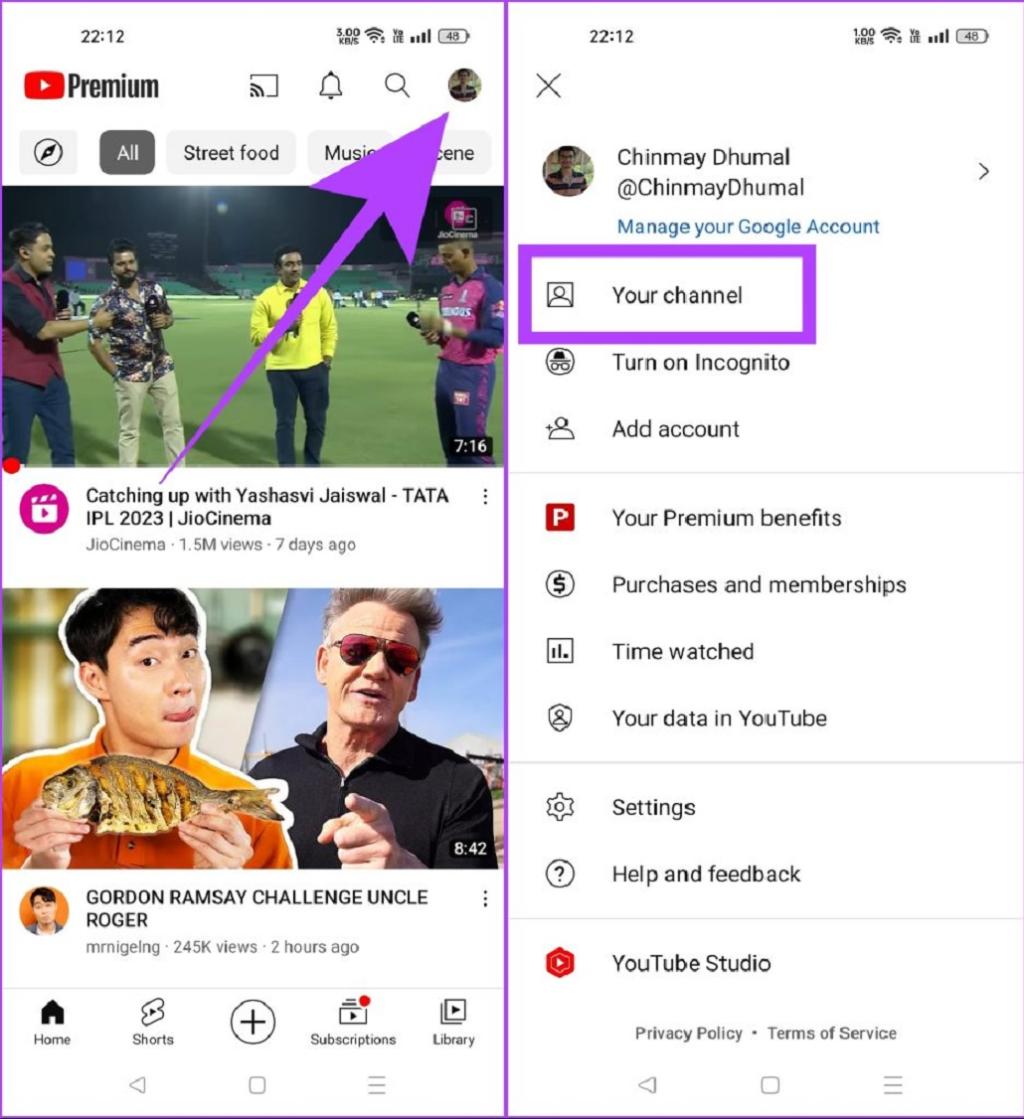
مرحله 3: حالا روی گزینه "Manage videos" ضربه بزنید.
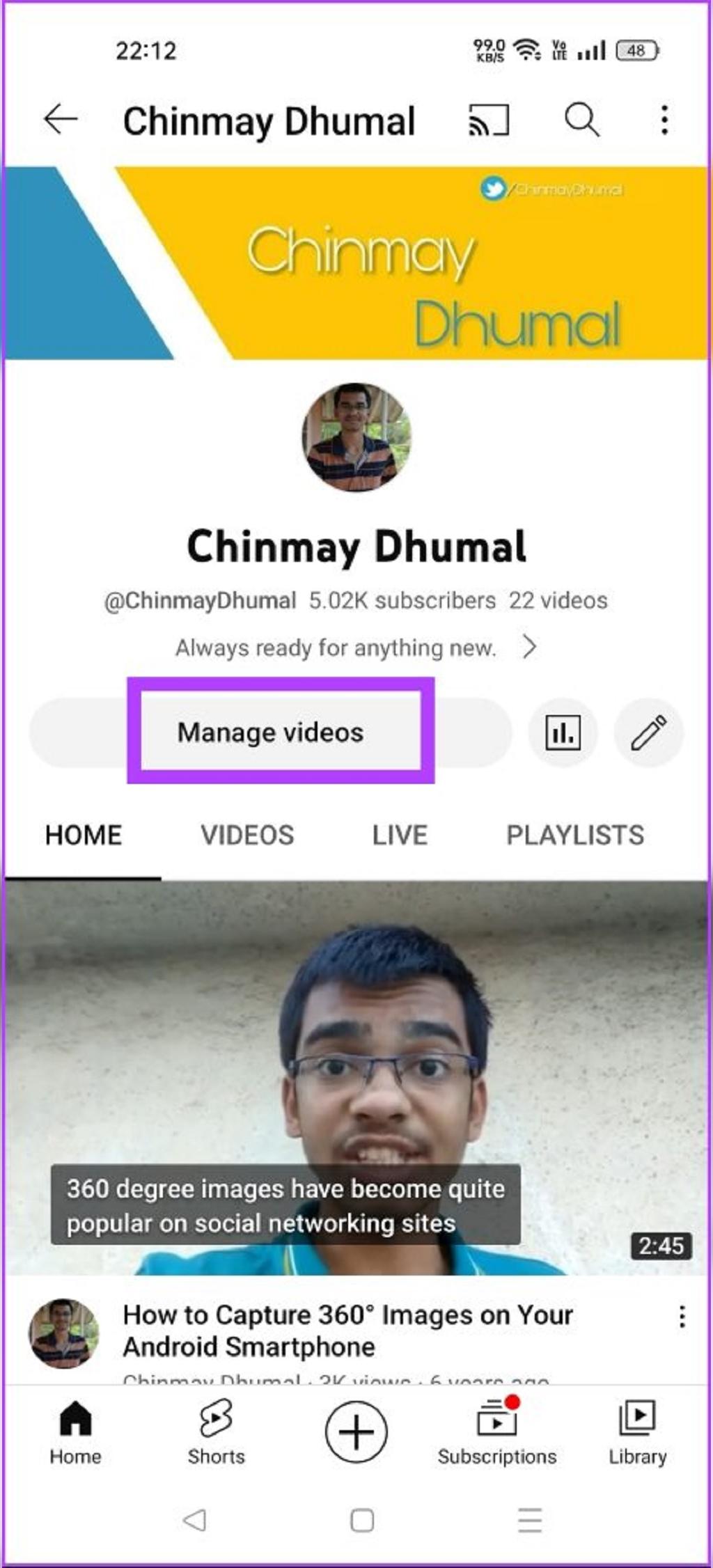
مرحله 4: به سراغ ویدیویی که میخواهید مخفی کنید بروید و روی آیکون سه نقطه در سمت چپ بالای ویدیو ضربه بزنید.
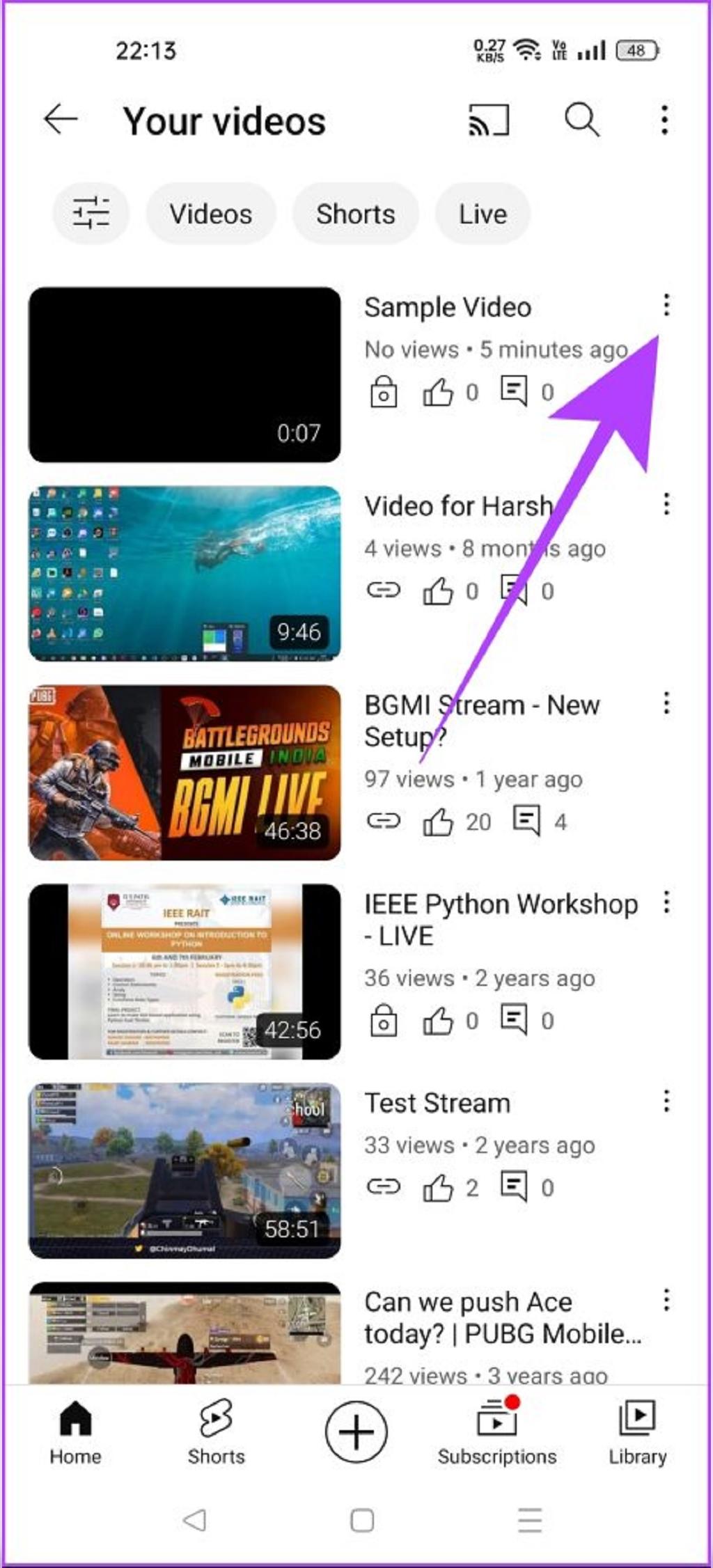
مرحله 4: گزینه Edit را انتخاب کنید.
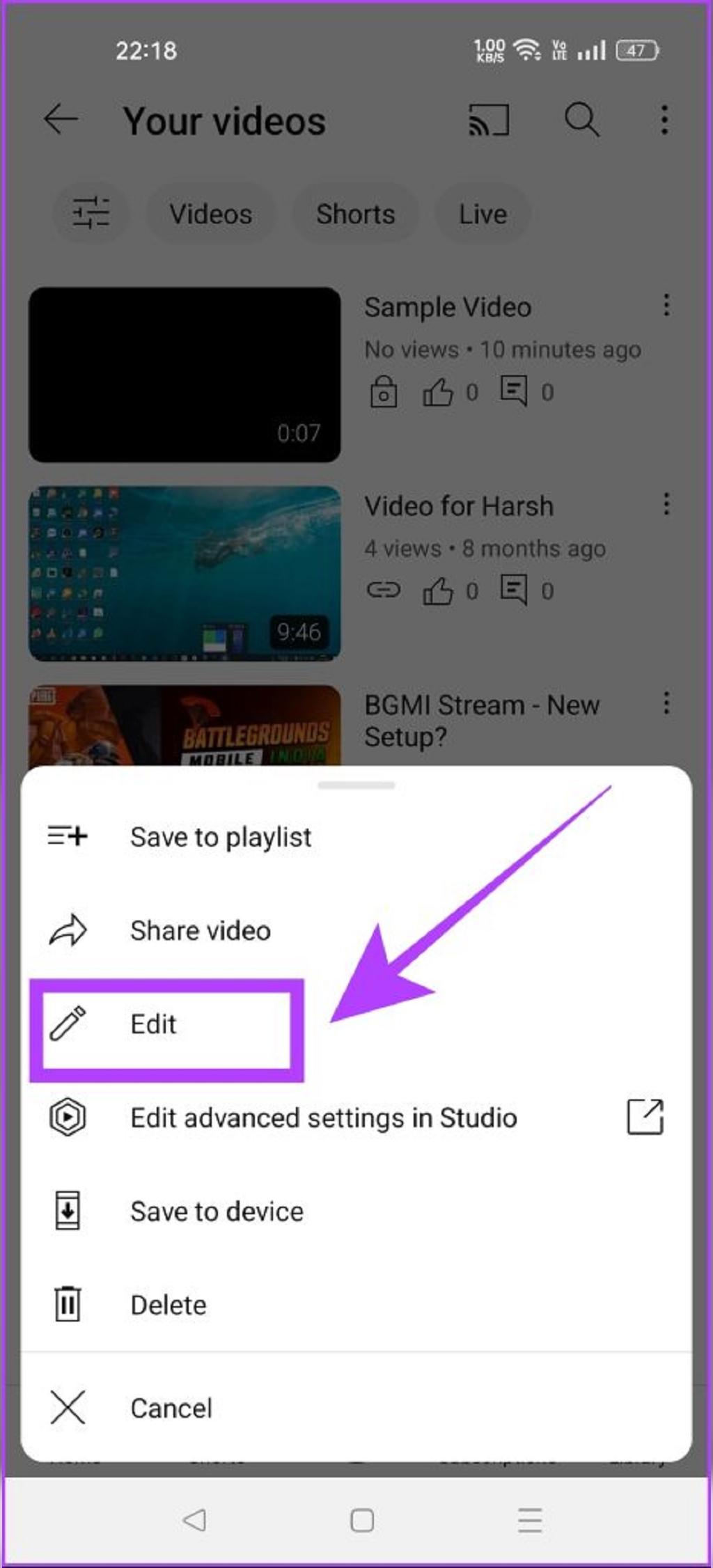
مرحله 5: روی بخش Visibility ضربه بزنید.
مرحله 6: حالا، Private را انتخاب کنید تا ویدیوی تان مخفی شود. بعد، روی آیکون فلش عقب ضربه بزنید.
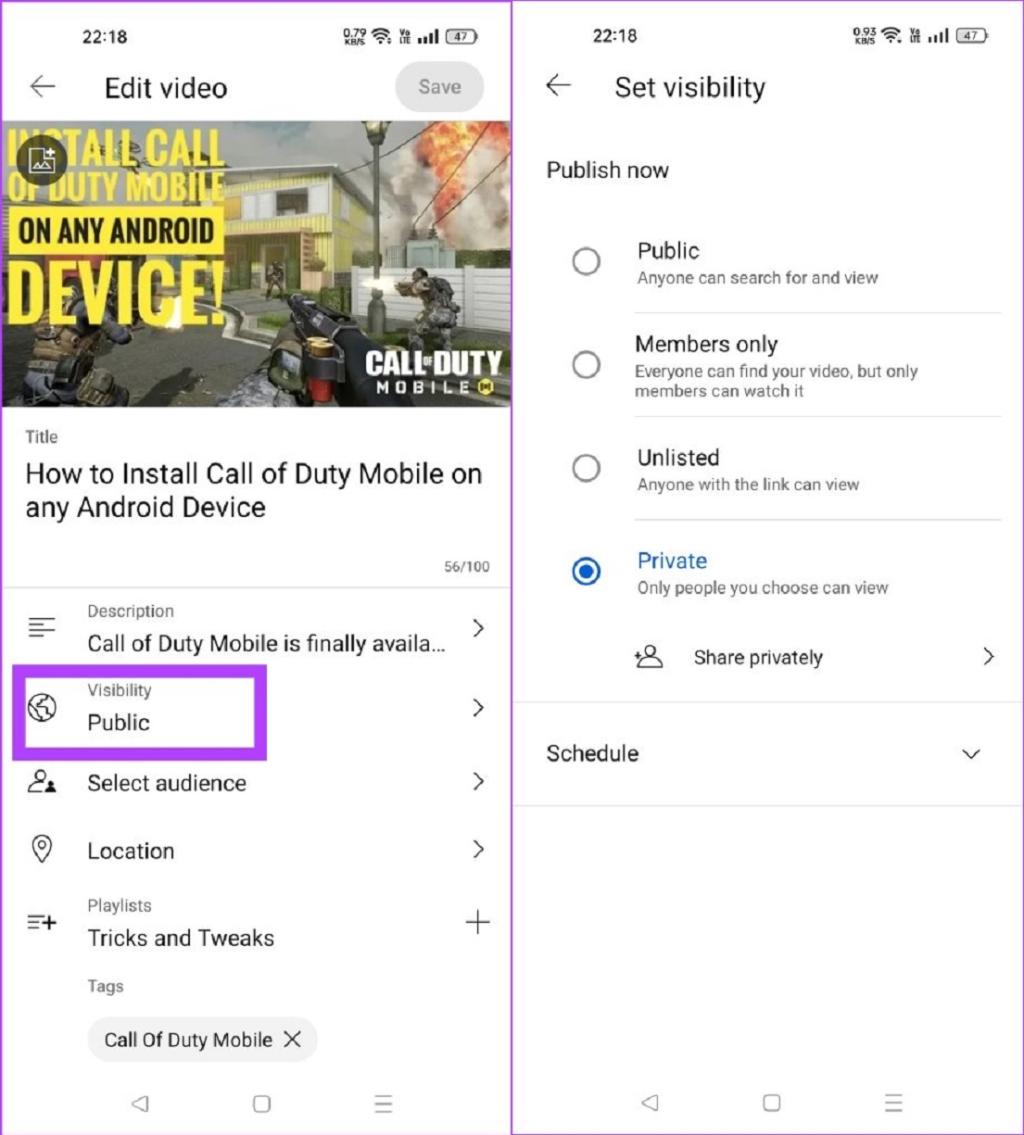
مرحله 7: دکمه Save را بزنید تا تغییرات اعمال شود.
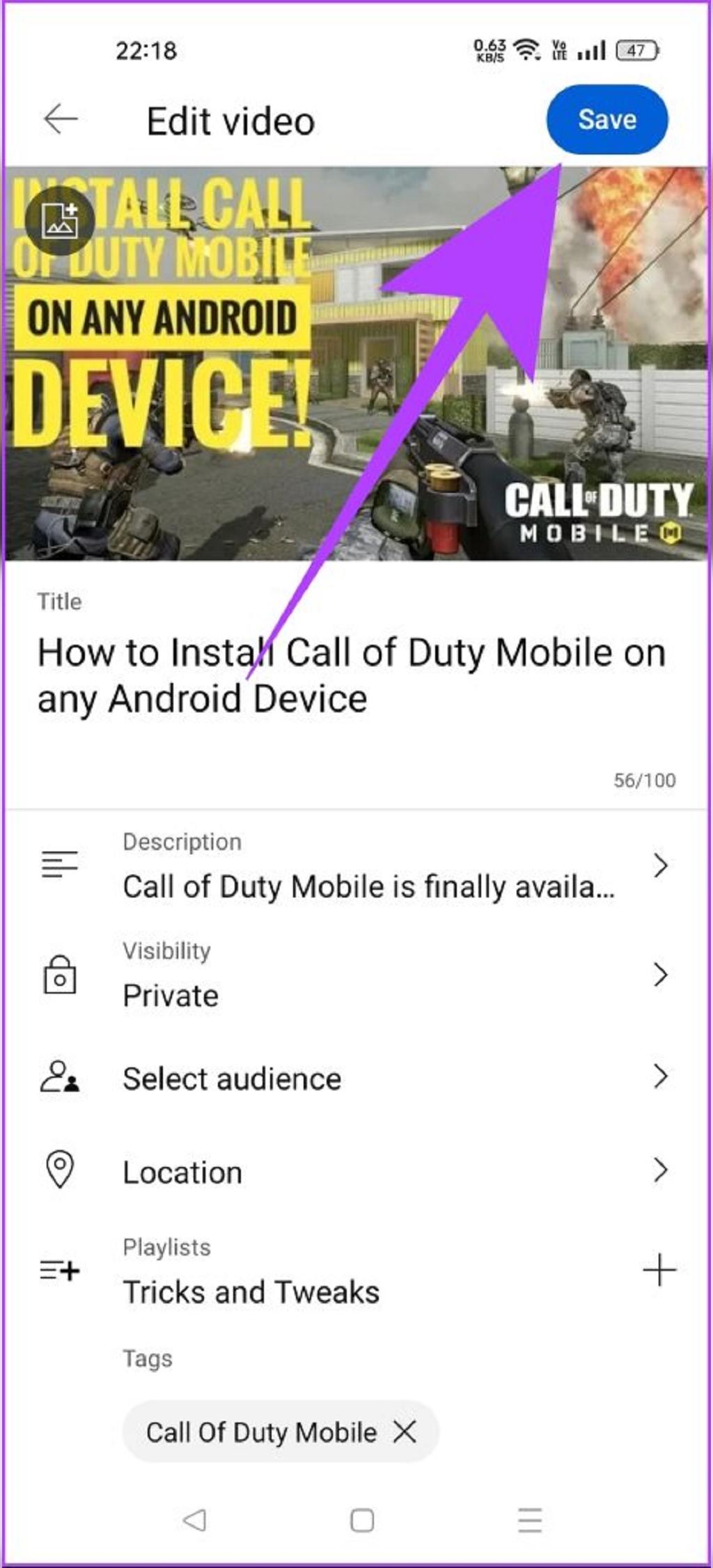
خب این کار مثل یک جادو می ماند زیرا ویدیوی انتخابی شما از یوتیوب در حالی که فقط برای شما قابل مشاهده است برای دیگران ناپدید می شود.
حتما بخوانید: روش غیر فعال کردن شورت (shorts) یا ویدیو کوتاه یوتیوب در گوشی
گزارش تخلف در یوتیوب
اگر با ویدیوی نامناسبی در یوتیوب مواجه شدید، میتوانید آن را به تیم یوتیوب گزارش دهید. همچنین اگر میخواهید ویدیوی یوتیوب خود را که شخص دیگری بدون رضایت شما آپلود کرده است حذف کنید، میتوانید این مرحله را انجام دهید. در اینجا نحوه انجام این کار آمده است.
مرحله 1: ویدیوی یوتیوب که می خواهید گزارش دهید را باز کنید.
مرحله 2: روی آیکون سه نقطه کلیک کنید. گزینه Report را انتخاب کنید.
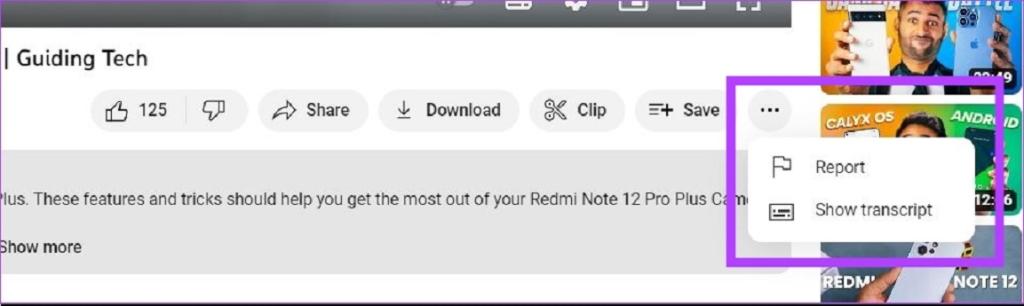
مرحله 3: حالا گزینه مناسب را از لیست انتخاب کنید. این کار به تیم یوتیوب کمک می کند تا ویدیو را تجزیه و تحلیل کند.بعد روی Next کلیک کنید.
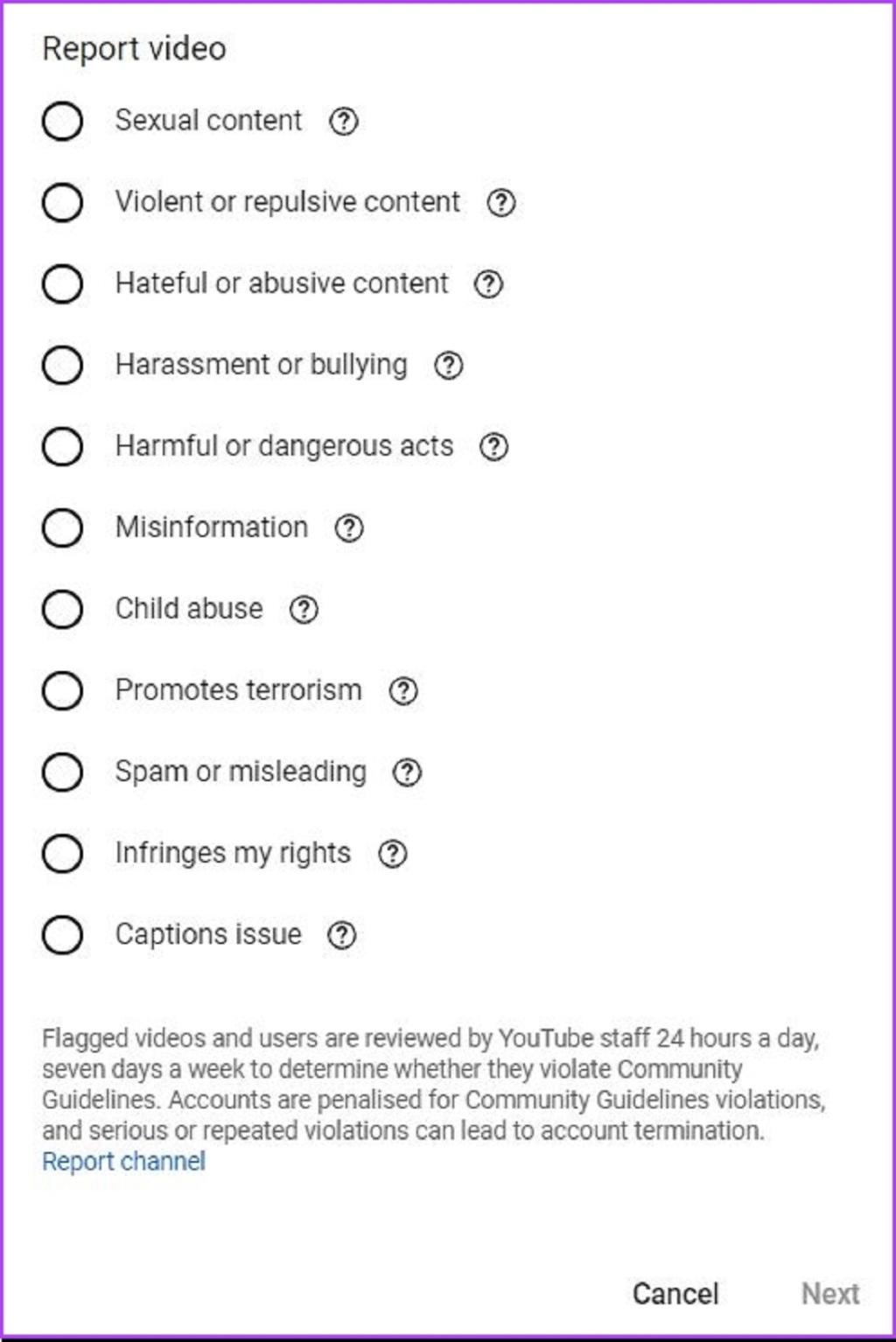
مرحله 4: بسته به گزینه ای که انتخاب می کنید، یوتیوب ممکن است از شما بخواهد جزئیاتی را برای گزارش ارائه دهید. در صورت درخواست، این جزئیات را ارائه دهید.
مرحله 5: روی Report کلیک کنید. با این کار گزارش تخلف شما به تیم یوتیوب ارسال می شود.
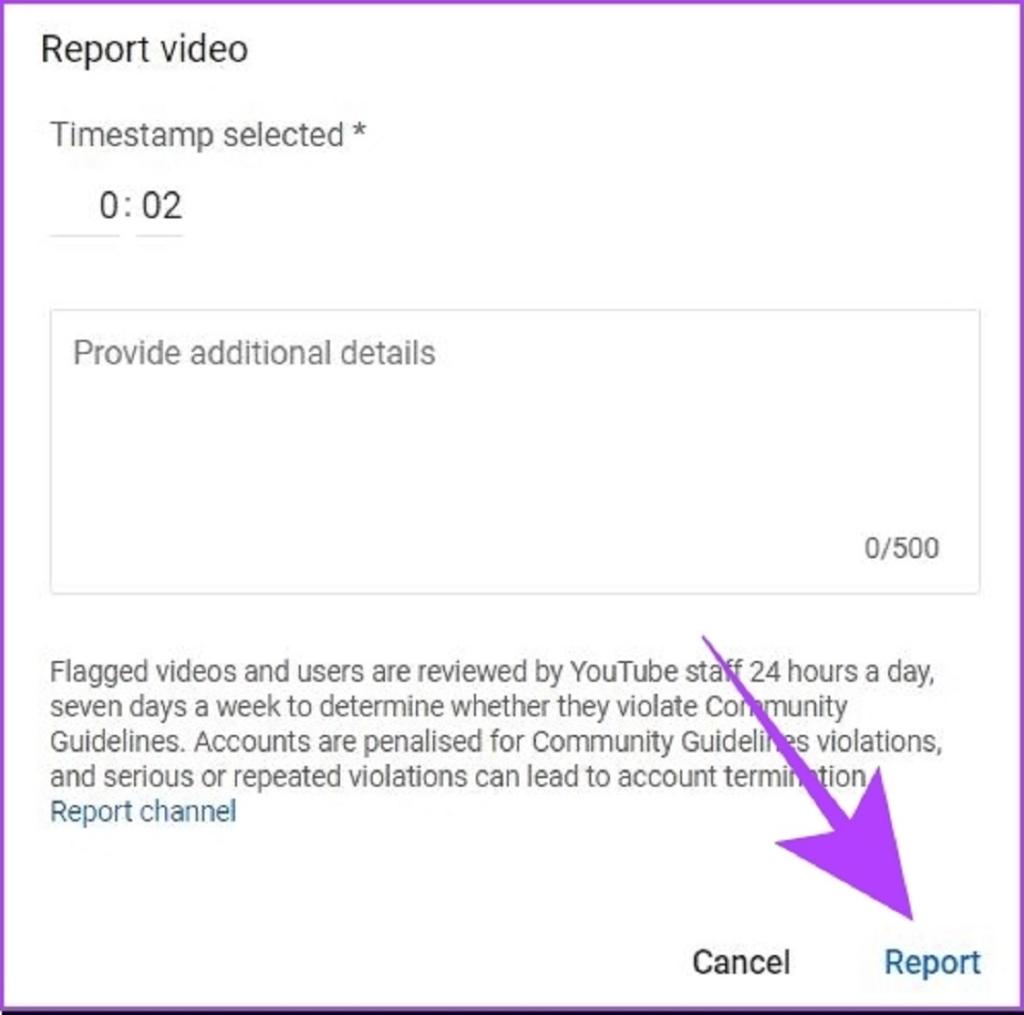
اگر ناظران در یوتیوب گزارش شما را واقعی بدانند، علیه سازنده ویدیو اقدام خواهند کرد. چنین جزئیاتی در شناسه جیمیل ثبت شده در یوتیوب به شما اطلاع داده می شود.
سوالات متداول:
1. آیا می توانم یک ویدیوی حذف شده را از یوتیوب بازیابی کنم؟
هیچ گزینه مستقیمی برای بازیابی ویدیوی حذف شده از یوتیوب وجود ندارد. با این حال، اگر در بخشی از برنامه یوتیوب (YPP) اشتراک دارید، میتوانید از تیم یوتیوب درخواست کنید یک ویدیوی حذف شده را بازیابی کنند. این گزینه برای کاربران عادی یوتیوب در دسترس نیست.
2. چقدر طول می کشد تا یک ویدیوی حذف شده از نتایج جستجو محو شود؟
ممکن است یک روز طول بکشد تا یک ویدیو از نتایج جستجو محو شود. اما نکته خوب این است که حتی اگر ویدیوی حذف شده در نتایج جستجو نشان داده شود، در یوتیوب پخش نمی شود، زیرا با عبارت «This video has been deleted» مواجه می شود.
3. چگونه ویدیوهای کوتاه (Shorts) را از کانال یوتیوب خود حذف کنیم؟
ویدیوهای کوتاه یوتیوب در داشبورد یوتیوب ویدیوهای معمولی در نظر گرفته می شوند. از این رو، میتوانید از همان مراحل برای حذف ویدیوهای کوتاه یوتیوب، درست مانند یک ویدیوی معمولی یوتیوب ، استفاده کنید. علاوه بر این، اگر دیگر نمیخواهید چنین محتوایی را ببینید، میتوانید YouTube Shorts را غیرفعال کنید.
سخن پایانی:
حذف یک ویدیوی یوتیوب به آسانی آپلود کردن آن است. خوبی یوتیوب این است که این روش برای مدیریت کانال شما هم از طریق دسکتاپ و هم از تلفن همراه امکان پذیر است.
مقالات مرتبط:
دانلود و طریقه نصب یوتیوب در گوشی و کامپیوتر
چگونه محدودیت سنی در یوتیوب را از بین ببریم؟

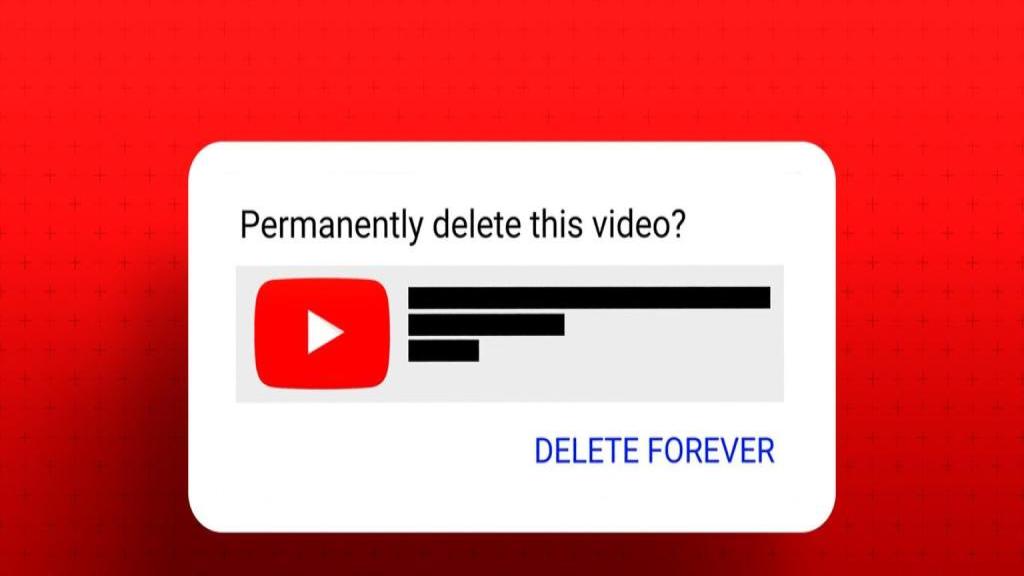
دیدگاه ها